Ένας οδηγός βήμα προς βήμα για την εγγραφή συναντήσεων Webex
Το Webex είναι ένα αποτελεσματικό εργαλείο για διαδικτυακές συναντήσεις και διαδικτυακά σεμινάρια. Είτε είστε οικοδεσπότης είτε συμμετέχων, είναι συχνά απαραίτητο να ηχογραφήσετε μια συνεδρία για να ελέγξετε σημαντικά σημεία ή να μοιραστείτε με συναδέλφους που απουσιάζουν. Πώς όμως καταγράφετε μια συνάντηση Webex χωρίς να χάσετε τίποτα;
Σε αυτόν τον οδηγό, θα μοιραστούμε τον πλήρη οδηγό για την όλη διαδικασία εγγραφής μιας συνάντησης Webex, είτε είστε ο οικοδεσπότης είτε όχι. Από τη χρήση της ενσωματωμένης δυνατότητας εγγραφής του Webex έως μια εναλλακτική λύση για συμμετέχοντες που δεν έχουν δικαιώματα εγγραφής, θα βρείτε όλα όσα χρειάζεται να γνωρίζετε εδώ.
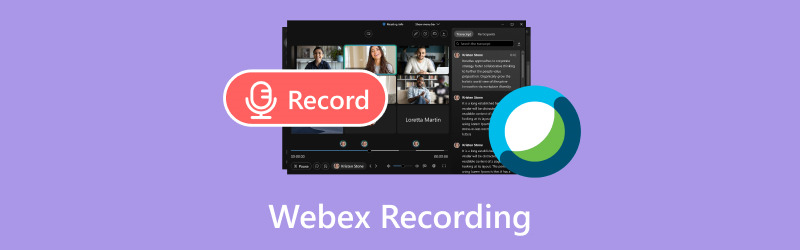
- ΛΙΣΤΑ ΟΔΗΓΩΝ
- Μέρος 1. Τρόπος εγγραφής συναντήσεων στο Webex χρησιμοποιώντας την ενσωματωμένη δυνατότητα εγγραφής
- Μέρος 2. Γιατί δεν μπορώ να ηχογραφήσω μια συνάντηση Webex
- Μέρος 3. Ένας καλύτερος τρόπος καταγραφής συναντήσεων Webex, εάν δεν είστε ο οικοδεσπότης
- Μέρος 4. Συχνές ερωτήσεις
Μέρος 1. Τρόπος εγγραφής συναντήσεων στο Webex χρησιμοποιώντας την ενσωματωμένη δυνατότητα εγγραφής
Η εγγραφή μιας σύσκεψης στο Webex είναι απλή και εάν είστε ο οικοδεσπότης, έχετε τον πλήρη έλεγχο της διαδικασίας εγγραφής. Δείτε πώς μπορείτε να καταγράψετε τη συνεδρία Webex από την αρχή μέχρι το τέλος.
Όταν χρησιμοποίησα για πρώτη φορά το Webex για μια συνάντηση ομάδας, δεν ήμουν σίγουρος για το πού να βρω την επιλογή εγγραφής, αλλά είναι πολύ εύκολο όταν ξέρετε πού να ψάξετε. Ακολουθεί η αναλυτική ανάλυση βήμα προς βήμα για το πώς να ξεκινήσετε την εγγραφή:
Ξεκινήστε τη συνάντηση Webex
Μόλις προγραμματίσετε τη συνάντησή σας και είστε έτοιμοι να ξεκινήσετε, ξεκινήστε το Webex και ξεκινήστε τη συνεδρία σας ως συνήθως. Θα πρέπει να συνδεθείτε με τον λογαριασμό κεντρικού υπολογιστή σας.
Αναζητήστε το κουμπί εγγραφής
Μόλις ξεκινήσει η σύσκεψη, εντοπίστε το κουμπί εγγραφής στην οθόνη σας. Συνήθως βρίσκεται στη γραμμή εργαλείων στο κάτω μέρος του παραθύρου Webex, ακριβώς δίπλα στις άλλες επιλογές όπως Σίγαση, Κοινή χρήση οθόνης και Συμμετέχοντες.
Κάντε κλικ στο κουμπί Εγγραφή
Όταν είστε έτοιμοι να ξεκινήσετε, απλώς κάντε κλικ στο Ρεκόρ κουμπί.
Θα εμφανιστεί ένα μικρό παράθυρο, που θα υποδεικνύει ότι η σύσκεψη καταγράφεται. Εάν ηχογραφείτε μια μακρά περίοδο σύνδεσης, θα συνιστούσα να κάνετε check-in από καιρό σε καιρό για να βεβαιωθείτε ότι η εγγραφή εξακολουθεί να γίνεται σωστά.
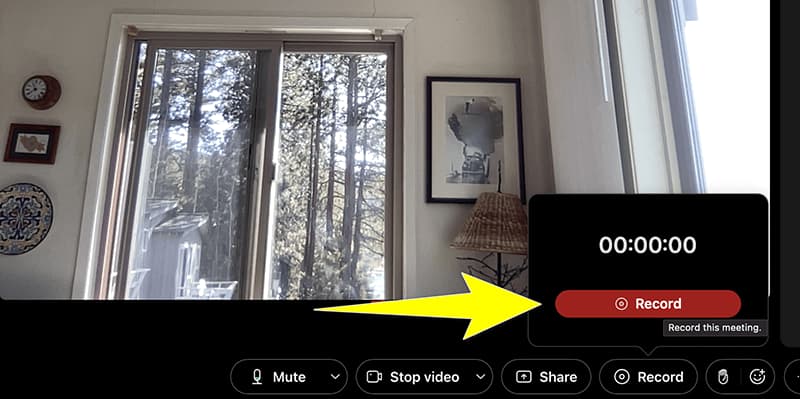
Επιβεβαιώστε την κατάσταση εγγραφής
Θα πρέπει να δείτε μια μικρή ειδοποίηση που λέει Εγγραφή… στην επάνω αριστερή γωνία της οθόνης. Αυτό επιβεβαιώνει ότι η συνάντησή σας καταγράφεται. Εάν ο κεντρικός υπολογιστής έχει ρυθμίσει αυτόματες εγγραφές, αυτό μπορεί να συμβεί χωρίς να χρειαστεί να κάνετε κλικ σε οτιδήποτε.
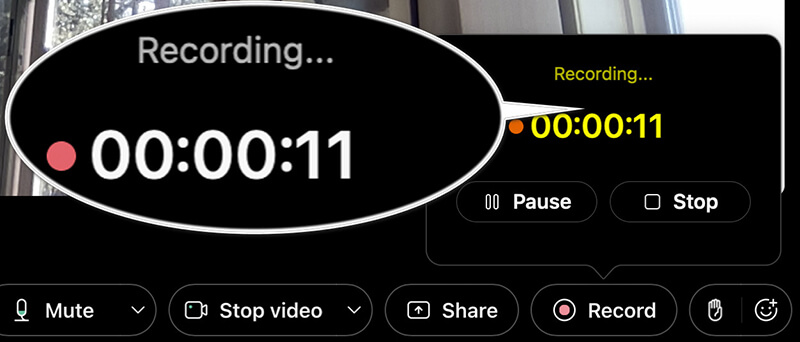
Εγγραφή στο cloud ή τοπικά
Το Webex σάς δίνει δύο επιλογές για να αποθηκεύσετε την εγγραφή: στο cloud (αν είναι ενεργοποιημένο) ή στον τοπικό χώρο αποθήκευσης του υπολογιστή σας.
Οι εγγραφές στο cloud είναι ιδιαίτερα χρήσιμες αν θέλετε να τις μοιραστείτε εύκολα με τους συμμετέχοντες. Εάν δεν είστε βέβαιοι, συνιστώ να κάνετε αποθήκευση στο cloud, εκτός εάν έχετε συγκεκριμένο λόγο για αποθήκευση τοπικά.
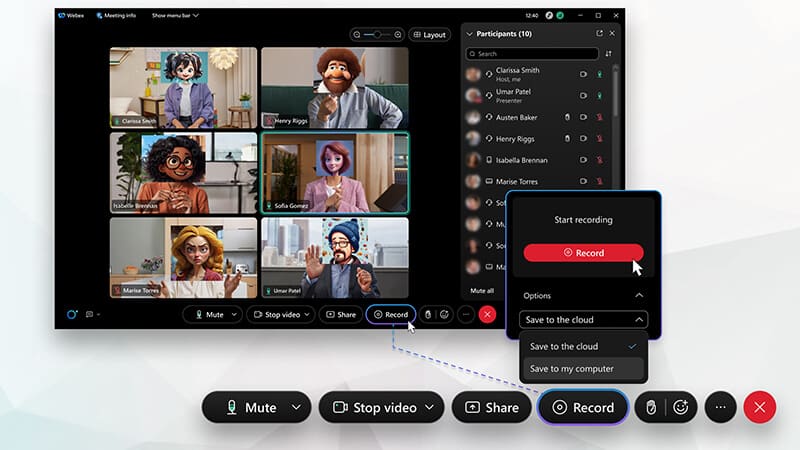
Διακοπή της εγγραφής
Όταν ολοκληρωθεί η σύσκεψή σας, θα πρέπει να διακόψετε την εγγραφή:
Για να σταματήσετε την εγγραφή, απλώς κάντε ξανά κλικ στο κουμπί Εγγραφή. Η εγγραφή θα σταματήσει και θα εμφανιστεί ένα μήνυμα επιβεβαίωσης που θα λέει ότι η εγγραφή έληξε.
Εάν η εγγραφή είναι αποθηκευμένη στον υπολογιστή σας, η Webex θα σας ρωτήσει αυτόματα πού θέλετε να αποθηκεύσετε το αρχείο. Εάν χρησιμοποιείτε χώρο αποθήκευσης στο cloud, το Webex θα το ανεβάσει αυτόματα στον λογαριασμό σας.
Αυτό είναι όλο! Η διαδικασία εγγραφής μιας συνάντησης Webex είναι απλή και μπορεί να γίνει με λίγα μόνο κλικ.
Μέρος 2. Γιατί δεν μπορώ να ηχογραφήσω μια συνάντηση Webex
Είναι απογοητευτικό όταν δεν μπορείτε να καταλάβετε γιατί δεν μπορείτε να ηχογραφήσετε μια σύσκεψη στο Webex, ειδικά αν βασίζεστε σε αυτήν την εγγραφή για να μοιραστείτε αργότερα πληροφορίες. Υπάρχουν διάφοροι λόγοι για τους οποίους μπορεί να αντιμετωπίσετε προβλήματα:
Δεν είσαι ο οικοδεσπότης
Ένα από τα πιο συνηθισμένα θέματα που αντιμετωπίζουν οι άνθρωποι είναι ότι δεν είναι οι οικοδεσπότες της συνάντησης. Από προεπιλογή, το Webex επιτρέπει μόνο σε οικοδεσπότες και συνοικοδεσπότες να καταγράφουν συσκέψεις. Εάν συμμετέχετε, θα πρέπει να ζητήσετε από τον οικοδεσπότη να σας χορηγήσει δικαιώματα εγγραφής, διαφορετικά θα μείνετε χωρίς τη δυνατότητα εγγραφής.
Ο λογαριασμός σας Webex δεν υποστηρίζει εγγραφή
Δεν έχουν όλοι οι λογαριασμοί Webex δυνατότητες εγγραφής. Για παράδειγμα, οι λογαριασμοί ελεύθερου επιπέδου μπορεί να έχουν περιορισμένη ή καθόλου πρόσβαση σε λειτουργίες εγγραφής. Εάν διαθέτετε δωρεάν λογαριασμό και δεν έχετε πρόσβαση στην επιλογή εγγραφής, αυτό μπορεί να είναι το πρόβλημα. Εάν χρειάζεστε αυτήν τη δυνατότητα, εξετάστε το ενδεχόμενο αναβάθμισης σε πρόγραμμα επί πληρωμή.
Οι εγγραφές απενεργοποιούνται από τον κεντρικό υπολογιστή
Ο κεντρικός υπολογιστής έχει τη δυνατότητα να απενεργοποιήσει τη δυνατότητα εγγραφής για τη συνεδρία. Σε ορισμένες περιπτώσεις, μπορεί να είχαν επιλέξει να εμποδίσουν τους συμμετέχοντες να ηχογραφήσουν, είτε λόγω ανησυχιών σχετικά με το απόρρητο είτε λόγω κανόνων για τη σύσκεψη. Εάν δεν μπορείτε να βρείτε το κουμπί εγγραφής, είναι πιθανό να το έχει απενεργοποιήσει ο κεντρικός υπολογιστής.
Ρυθμίσεις Webex Αποκλεισμός εγγραφών
Είναι επίσης πιθανό ορισμένες ρυθμίσεις στον λογαριασμό σας Webex να εμποδίζουν τη δυνατότητα εγγραφής σας. Για παράδειγμα, εάν χρησιμοποιείτε το Webex μέσω της εταιρείας ή του οργανισμού σας, ο διαχειριστής σας μπορεί να έχει θέσει περιορισμούς στην εγγραφή.
Μέρος 3. Ένας καλύτερος τρόπος καταγραφής συναντήσεων Webex, εάν δεν είστε ο οικοδεσπότης
Λοιπόν, τι θα συμβεί εάν δεν είστε ο οικοδεσπότης και εξακολουθείτε να χρειάζεται να ηχογραφήσετε τη συνάντηση; Το Webex σάς επιτρέπει να κάνετε εγγραφή μόνο εάν έχετε άδεια από τον κεντρικό υπολογιστή, αλλά τι γίνεται εάν ο κεντρικός υπολογιστής δεν σας το επιτρέπει; Η λύση είναι να χρησιμοποιήσετε ένα εργαλείο τρίτου κατασκευαστή για την εγγραφή της οθόνης σας.
Ένα εξαιρετικό εργαλείο που προτείνω είναι Εγγραφή οθόνης ArkThinker. Έχω χρησιμοποιήσει αυτό το εργαλείο στο παρελθόν για την εγγραφή συσκέψεων Webex όταν δεν είχα την επιλογή να ηχογραφήσω απευθείας μέσω της πλατφόρμας. Είναι εύκολο στη χρήση και έχει εξαιρετικές δυνατότητες τόσο για αρχάριους όσο και για προχωρημένους χρήστες.
Σε σύγκριση με την ενσωματωμένη δυνατότητα εγγραφής στο WebEx, αυτή η συσκευή εγγραφής συσκέψεων μπορεί να καταγράψει βίντεο και ήχο υψηλής ποιότητας από τις συσκέψεις σας στο Webex σε ανάλυση έως και 4K. Επιπλέον, σας παρέχει μια ξεχωριστή συσκευή εγγραφής ήχου για την εγγραφή τόσο του ήχου του συστήματος όσο και της εισόδου μικροφώνου, διασφαλίζοντας ότι η συνομιλία της συνάντησης καταγράφεται. Επιπλέον, αυτό το εργαλείο προσφέρει περισσότερες δυνατότητες επεξεργασίας βίντεο κατά και μετά την εγγραφή, όπως περικοπή, συγχώνευση κ.λπ.
Ακολουθούν τα βήματα για το πώς να χρησιμοποιήσετε το ArkThinker Screen Recorder για την εγγραφή εγγραφών WebEx.
Αρχικά, κατεβάστε δωρεάν το ArkThinker Screen Recorder για το λειτουργικό σας σύστημα κάνοντας κλικ στον παρακάτω σύνδεσμο λήψης.
Ανοίξτε το πρόγραμμα και θα πάει στο Βίντεο επιλογή από προεπιλογή.
Επιλέξτε εάν θα εγγραφεί ολόκληρη η οθόνη ή μόνο το παράθυρο της σύσκεψης Webex. Εάν ηχογραφείτε μια σύσκεψη, είναι καλύτερο να επιλέξετε μόνο το παράθυρο της σύσκεψης. Επιπλέον, εάν παρακολουθήσετε αυτήν τη συνάντηση WebEx ως συμμετέχων χωρίς άδεια εγγραφής, μπορείτε να ενεργοποιήσετε την επιλογή της κάμερας για να εγγράψετε τον εαυτό σας με την οθόνη μαζί.
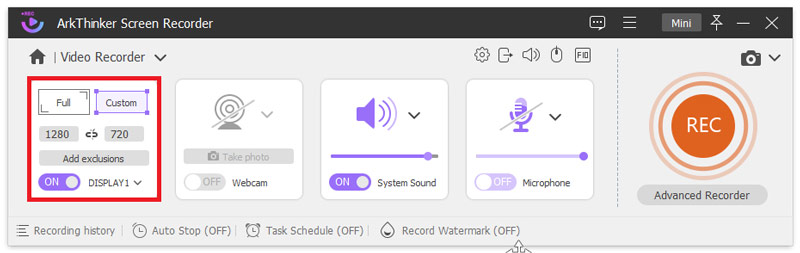
Επιπλέον, πρέπει να βεβαιωθείτε ότι έχετε ενεργοποιήσει τόσο τον ήχο του συστήματος όσο και το μικρόφωνο, καθώς θα θέλετε να καταγράψετε τόσο τον ήχο της συνάντησης όσο και τη φωνή σας εάν μιλάτε.
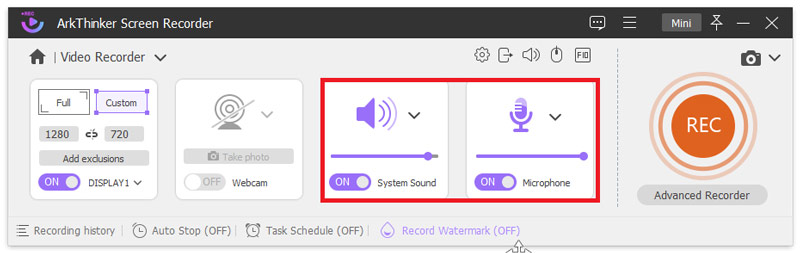
Κάντε κλικ στο REC κουμπί για να ξεκινήσει η εγγραφή Webex. Θα δείτε μια μικρή αντίστροφη μέτρηση πριν ξεκινήσει η εγγραφή.
Κατά την εγγραφή, η αιωρούμενη γραμμή σάς επιτρέπει να επεξεργαστείτε την οθόνη, όπως να σχεδιάσετε ένα σχήμα, να κάνετε μεγέθυνση, να τονίσετε την εγγραφή και πολλά άλλα.
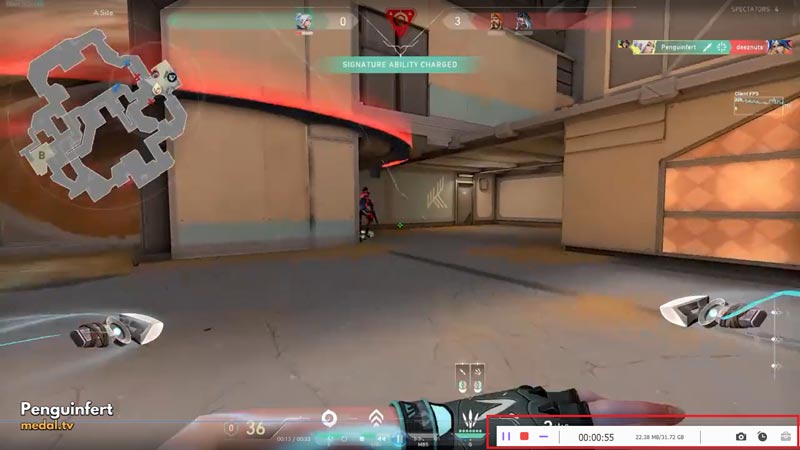
Μόλις τελειώσει η σύσκεψη, κάντε κλικ στο κουμπί Διακοπή. Το ArkThinker Screen Recorder θα σας επιτρέψει να κάνετε προεπισκόπηση και αποθήκευση της εγγραφής.

Είναι μια εξαιρετική λύση εάν δεν είστε ο οικοδεσπότης αλλά εξακολουθείτε να θέλετε μια υψηλής ποιότητας ηχογράφηση της συνάντησης για Zoom, Meet, Skype, WebEx και πολλά άλλα. Επιπλέον, σας δίνει περισσότερο έλεγχο στο περιεχόμενο της εγγραφής σας.
Μέρος 4. Συχνές ερωτήσεις
Μπορώ να ηχογραφήσω μια συνάντηση Webex ως συμμετέχων;
Ναι, αλλά μόνο εάν σας το επιτρέπει ο οικοδεσπότης. Εάν συμμετέχετε και ο οικοδεσπότης δεν σας έχει επιτρέψει να ηχογραφήσετε, δεν θα έχετε πρόσβαση στη δυνατότητα εγγραφής. Ωστόσο, μπορείτε να χρησιμοποιήσετε λογισμικό τρίτων όπως το ArkThinker Screen Recorder για να καταγράψετε τη σύσκεψη.
Πού αποθηκεύονται οι εγγραφές Webex;
Εάν ηχογραφείτε τη σύσκεψη στο cloud, η Webex θα αποθηκεύσει την εγγραφή στους διακομιστές της. Θα λάβετε ένα email με έναν σύνδεσμο προς την ηχογράφηση μόλις είναι διαθέσιμη. Εάν κάνετε εγγραφή τοπικά στον υπολογιστή σας, το αρχείο θα αποθηκευτεί στη θέση που θα επιλέξετε κατά τη διαδικασία εγγραφής.
Μπορείτε να ηχογραφήσετε δωρεάν στο Webex;
Ναι, μπορείτε να ηχογραφήσετε συσκέψεις Webex δωρεάν, αλλά υπάρχουν περιορισμοί. Οι λογαριασμοί Webex ελεύθερου επιπέδου ενδέχεται να έχουν περιορισμένες δυνατότητες εγγραφής ή να μην σας επιτρέπουν να αποθηκεύετε εγγραφές στο cloud. Ενδέχεται επίσης να περιοριστείτε στη διάρκεια των εγγραφών σας.
συμπέρασμα
Η καταγραφή συσκέψεων Webex είναι μια απίστευτα χρήσιμη δυνατότητα, είτε φιλοξενείτε είτε απλώς παρευρίσκεστε. Ως κεντρικός υπολογιστής, έχετε τον πλήρη έλεγχο της διαδικασίας, αλλά ακόμα κι αν δεν είστε ο οικοδεσπότης, μπορείτε να καταγράψετε τη σύσκεψη χρησιμοποιώντας εργαλεία τρίτων, όπως το ArkThinker Screen Recorder. Θυμηθείτε, εάν δεν μπορείτε να κάνετε απευθείας εγγραφή στο Webex, η λύση είναι απλή: χρησιμοποιήστε μια συσκευή εγγραφής οθόνης και είστε έτοιμοι.
Τι γνώμη έχετε για αυτό το post; Κάντε κλικ για να βαθμολογήσετε αυτήν την ανάρτηση.
Εξοχος
Εκτίμηση: 4.9 / 5 (με βάση 416 ψήφοι)
Βρείτε περισσότερες λύσεις
Γρήγοροι τρόποι εγγραφής μιας συνάντησης ομάδας [Επιβεβαιωμένες μέθοδοι] Πώς να καταγράψετε συσκέψεις GoTo με/χωρίς άδεια 4 τρόποι για εγγραφή οθόνης σε φορητό υπολογιστή HP 3 Εργαλεία για εγγραφή MP3 σε iPhone με υψηλή ποιότητα Εγγραφή οθόνης με Facecam: Τα καλύτερα εργαλεία εκτός σύνδεσης και διαδικτυακάΣχετικά άρθρα
- Εγγραφή βίντεο
- Εγγραφή οθόνης με Facecam: Τα καλύτερα εργαλεία εκτός σύνδεσης και διαδικτυακά
- 2024 VSDC Screen Recorder – Τελευταία κριτική & καλύτερη εναλλακτική
- ADV Screen Recorder—Δυνατότητες, οδηγοί και εναλλακτικές λύσεις για υπολογιστή
- Loom Screen Recorder – Ένα αποτελεσματικό και εύκολο στη χρήση εργαλείο
- Αξίζει τη χρήση του Panopto Recorder όταν χρειάζεται να εγγράψετε ένα βίντεο;
- Λεπτομέρειες του Review Vidma Recorder σε τηλέφωνα Android
- Μια ανασκόπηση του IObit Screen Recorder των λεπτομερειών και των δυνατοτήτων του
- Γρήγορη συσκευή εγγραφής βίντεο για Android – Ultimate Review
- Λεπτομερείς κριτικές του ScreenFlow για Mac και Windows PC
- ScreenRec Review: Δωρεάν και δημιουργικό εργαλείο για όλους



